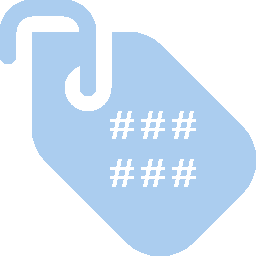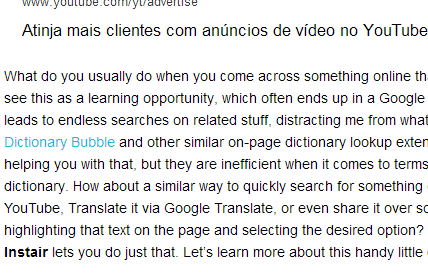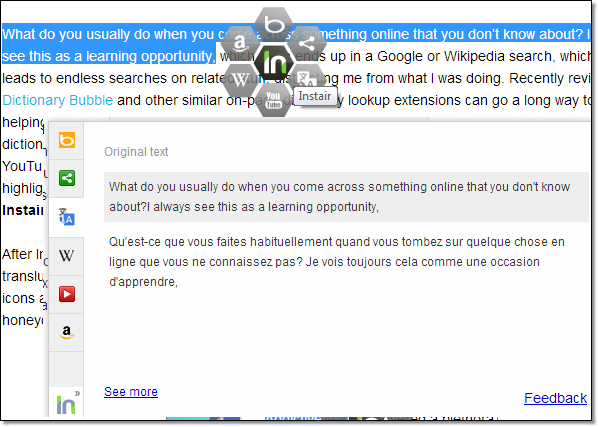Quand on surfe sur internet, on est souvent amené à devoir aller plus loin en faisant une recherche sur internet. Le plus pratique est de faire un clic droit sur un mot, ou un groupe de mot et sélectionner « rechercher sur google ». Normalement si vous avez bien configuré votre navigateur chrome, un nouvel onglet va apparaître avec le résultat de la « recherche sur google ». C’est pratique, mais le mieux serait de na pas devoir quitter la page si on fait une recherche.
La solution: c’est peut-être curiyo qui permet de faire une recherche sur un mot ou une expression sans quitter la page. C’est simple et avec l’explication en gif animé, c’est encore plus simple à comprendre. Il suffit de sélectionner le mot et d’attendre une seconde sur le mot sélectionné (clic gauche enfoncé) pour voir apparaître un menu avec des pistes de recherche diverses et variées comme « wikipedia, twitter, youtube, image, …) Il y a même une section dictionnaire et traduction.
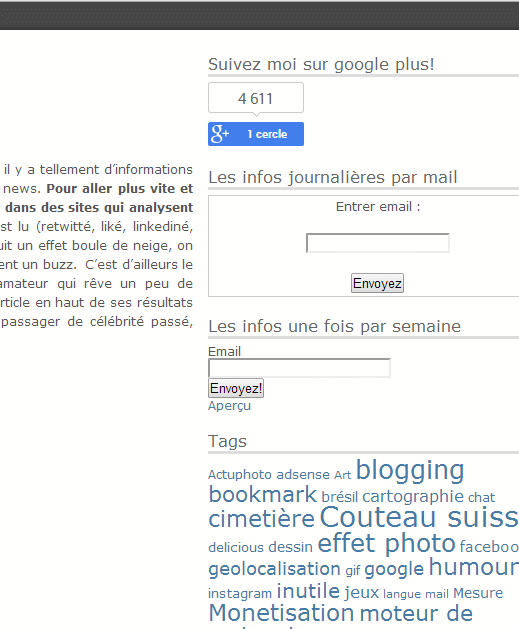
On peut voir le détail de la manipulation en plus gros dans l’image qui suit. Il se peut qu’au début, ce soit un peu difficile de comprendre comment on fait apparaitre la fenêtre de recherche, mais une fois qu’on a compris la manipulation, c’est très simple.
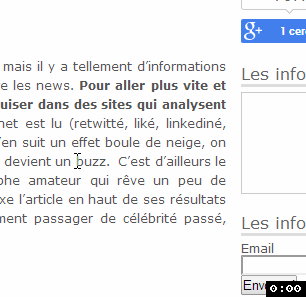
Comme l’icone de l’extension est disponible dans la barre d’outil, il est aussi possible de faire une recherche en cliquant sur l’icone comme le montre la figure qui suit.

Voilà une extension bien pratique pour gagner un peu en productivité. Cette extension a déjà été testée par 10 000 utilisateurs, c’est donc un bon signe de qualité.
Pour aller plus loin
Pour installer directement l’extension sur chrome c’est ici
Il me semble déjà avoir testé une extension similaire dans le passé, mais il m’est aujourd’hui impossible de la retrouver
![Curiyo : faire une recherche sur internet sans quitter la page sur laquelle on surfe [extension]](https://roget.biz/wp-content/uploads/2013/08/loupe.jpg)